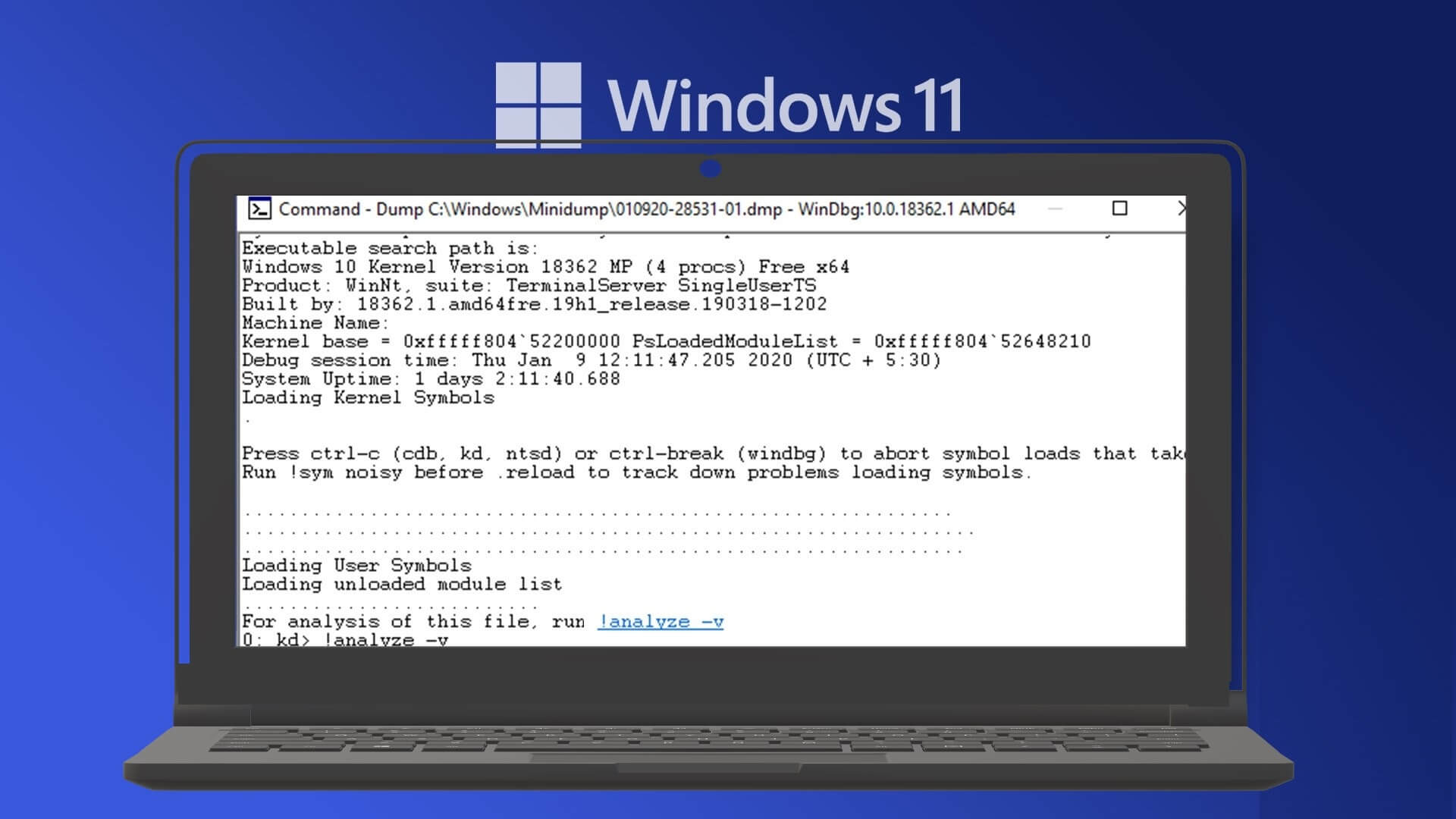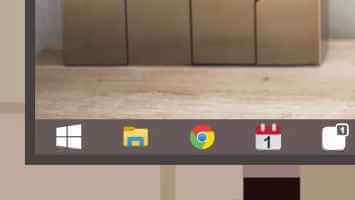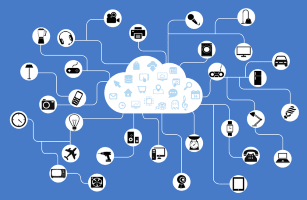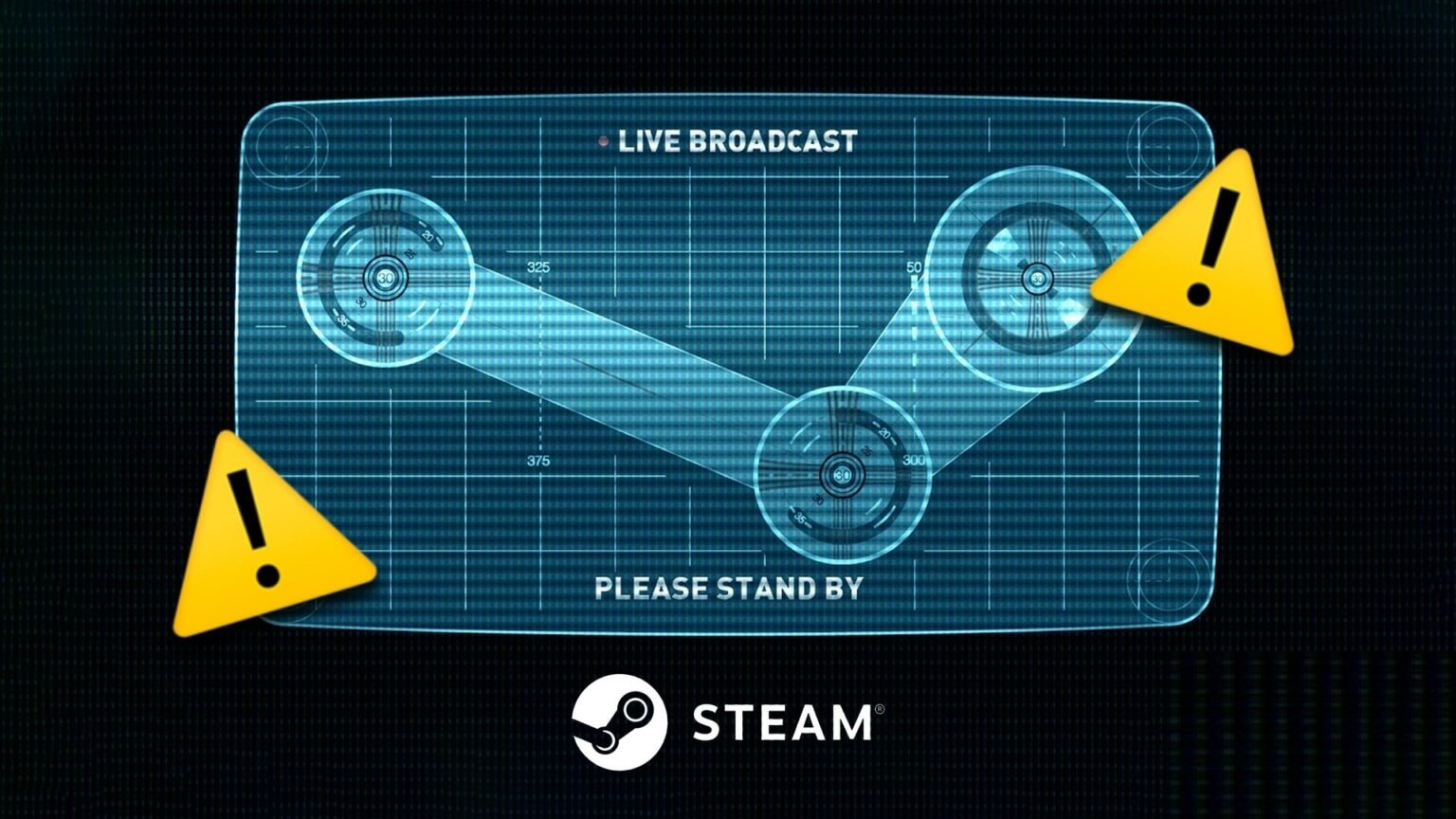medan Startmenyn har fått en större översyn i Windows 11. Sökfunktionen förblir densamma. Du kan trycka på Windows-tangenten och söka efter filer, mappar och till och med snabbt bläddra bland webbresultat. Problemet är att Microsoft Bing driver sökresultaten, och det finns inget sätt att ändra din sökleverantör till Google. Du har ett alternativ att inaktivera webbsökresultat helt från Start-menyn i Windows 11. Så här gör du.
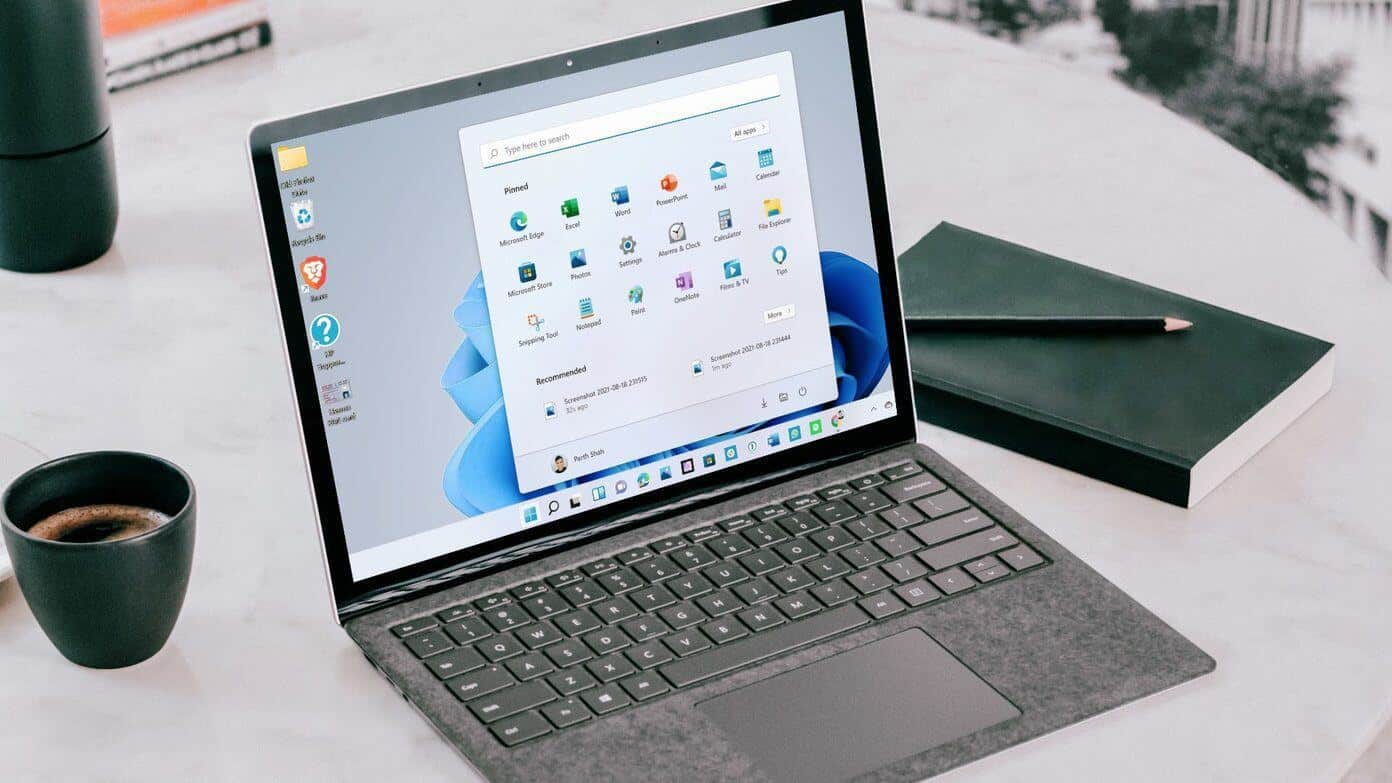
Det finns två sätt att inaktivera webbsökresultat i Windows Start-meny. Nu sätter vi igång.
Använd registereditorn
Med hjälp av registerredigeraren i Windows 11 kan du skapa en ny registerpost som inaktiverar webbsökningsfunktionen i Start-menyn. Här är vad du behöver göra.
Steg 1: Klicka på Windows -nyckel och sök efter Registerredigerare.
Steg 2: Klicka på Enter-tangent och öppna Ansökan.
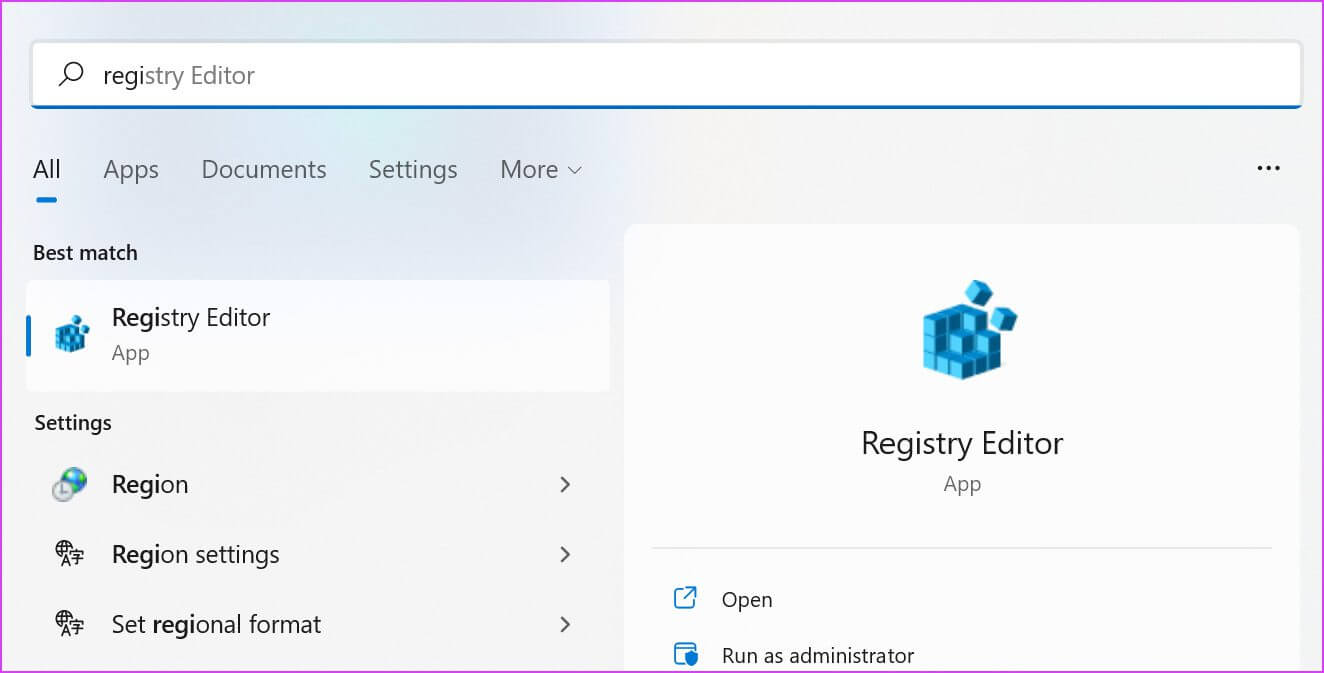
Steg 3: Kopiera och klistra in följande sökväg för att snabbt öppna Windows-menyn.
Dator\HKEY_CURRENT_USER\Programvara\Policies\Microsoft\Windows
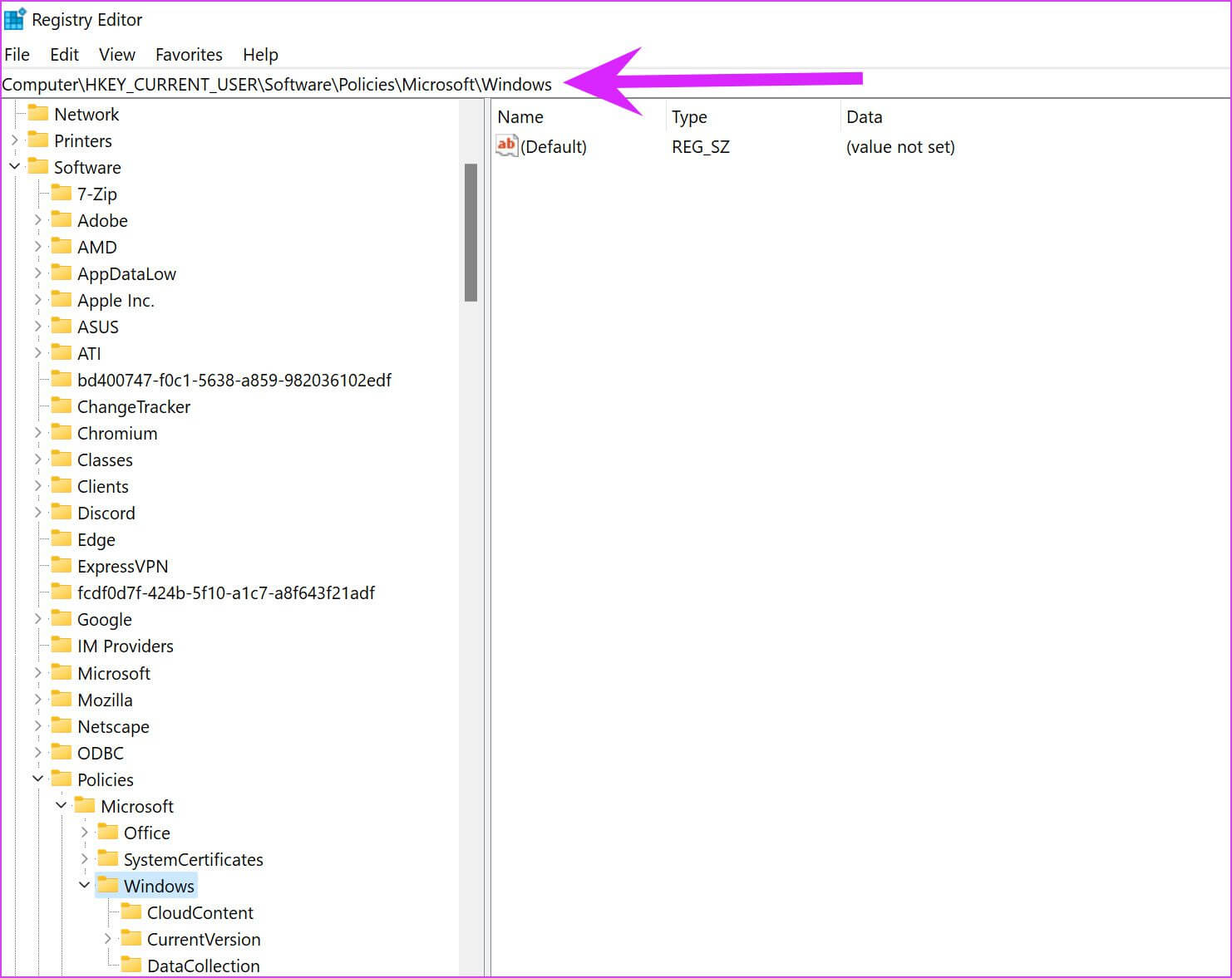
Steg 4: Från vänster sidofält, högerklicka på Windows och välj ny.
Steg 5: Klick nyckel , och namnge det explorer och tryck på Enter.
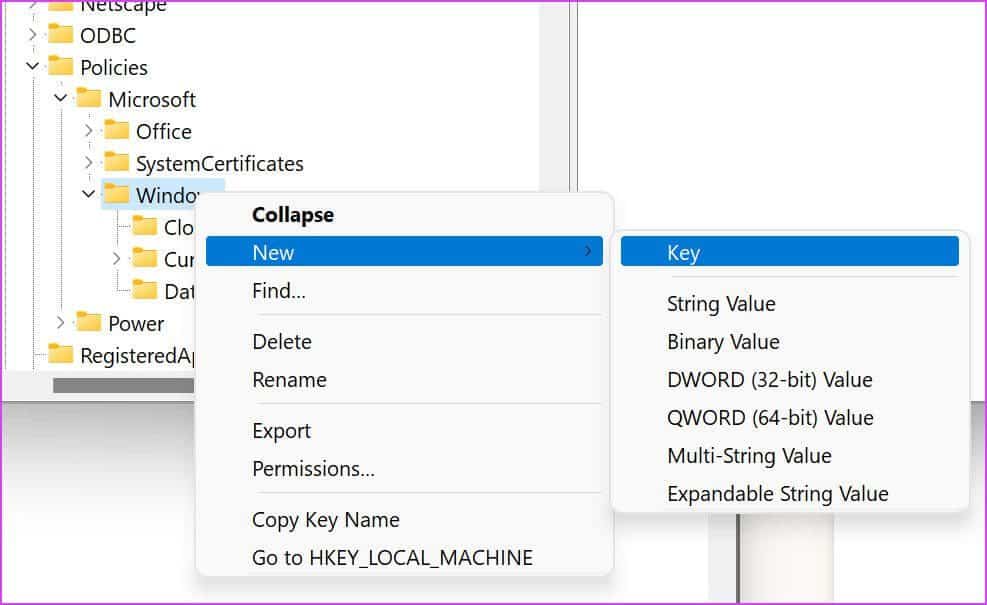
Steg 6: Högerklicka på explorer och välj جديد och välj DWORD-värde (32-bitars).
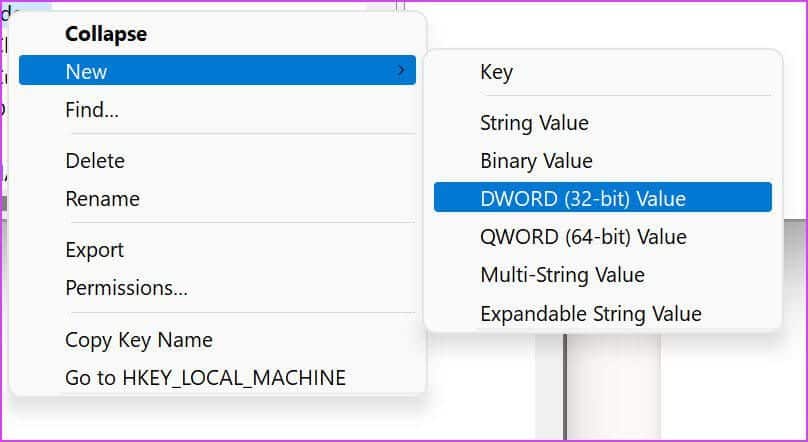
Steg 7: Byt namn på den nya registernyckeln till InaktiveraSearchBoxSuggestions och tryck på Enter-tangent.
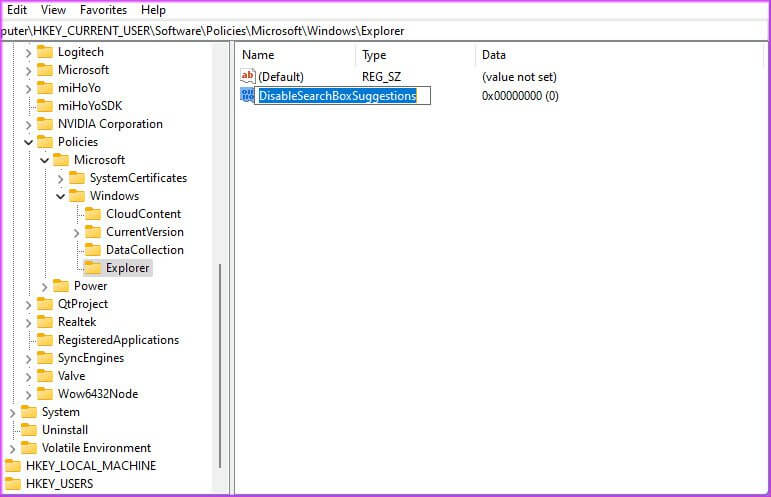
Dubbelklicka Post skapad Och typ 1 I rutan Värdedata klickar du på "OK" Windows kommer att inaktivera webbsökning från listan. "Start".
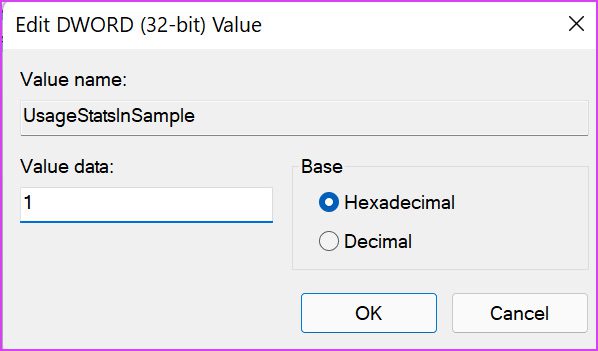
Stäng programmet och klicka på Windows -nyckel och välj startknapp För att starta om datorn.
Använda grupprincipredigeraren
Med hjälp av grupprincipredigeraren kan du inaktivera webbsökresultat från Start-menyn. Den här lösningen fungerar inte för användare av Windows 11 Home Edition. Följ stegen nedan.
Steg 1: Högerklicka på Windows-knapp och välj sysselsättning. Du kan också använda Windows + R-tangenterna För att nå det.
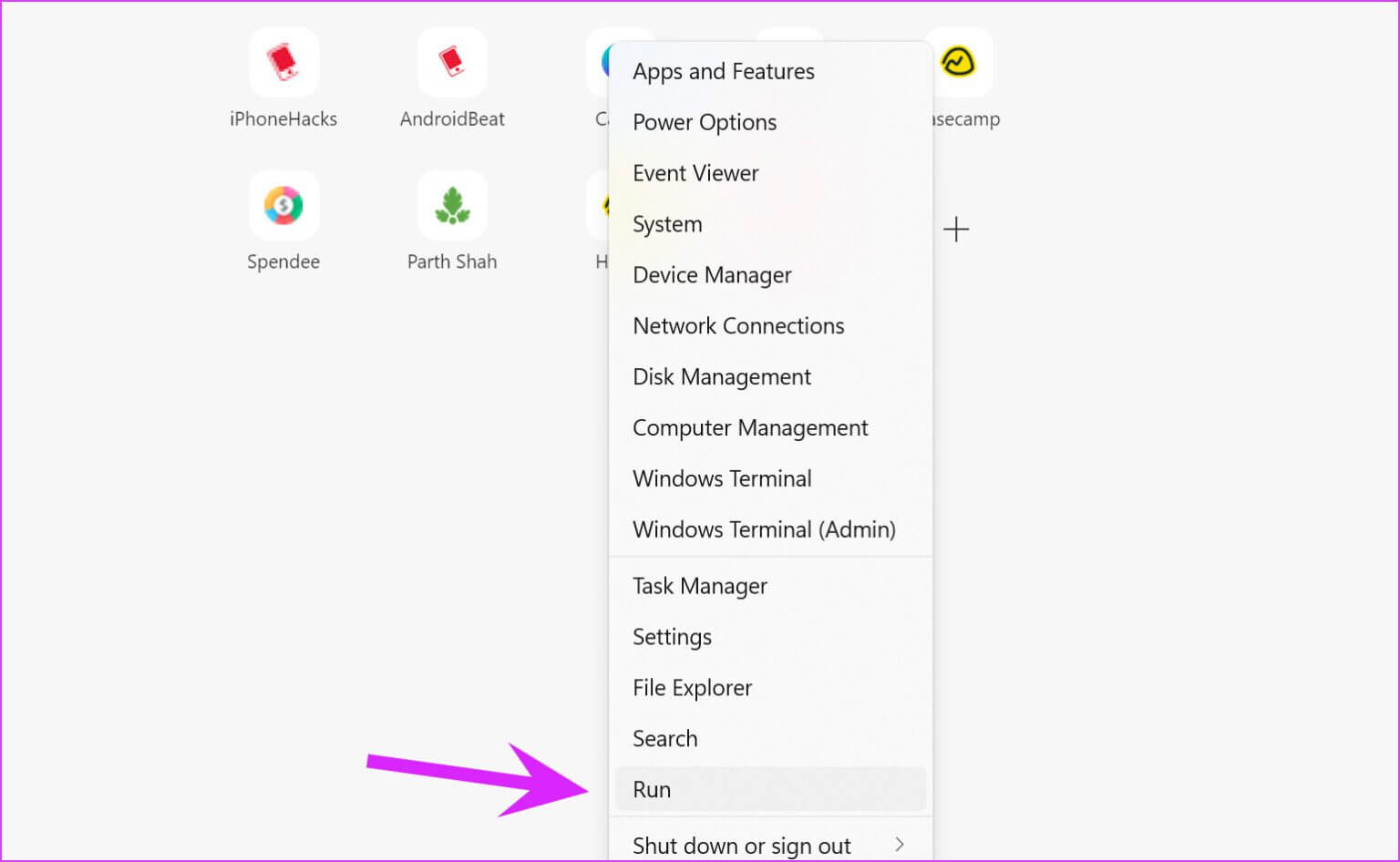
Steg 2: skriva gpedit.msc och tryck på OK På botten.
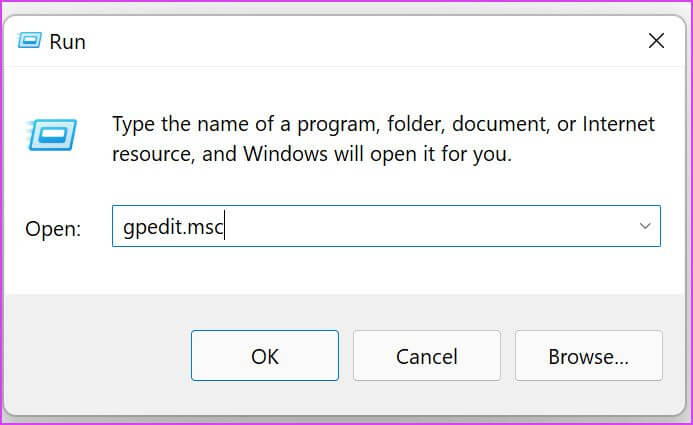
Steg 3: Systemet kommer att öppnas Program för lokal grupprincipredigerare.
Gå till nästa spår i appen –
Användarkonfiguration > Administrativa mallar > Windows-komponenter > Utforskaren.
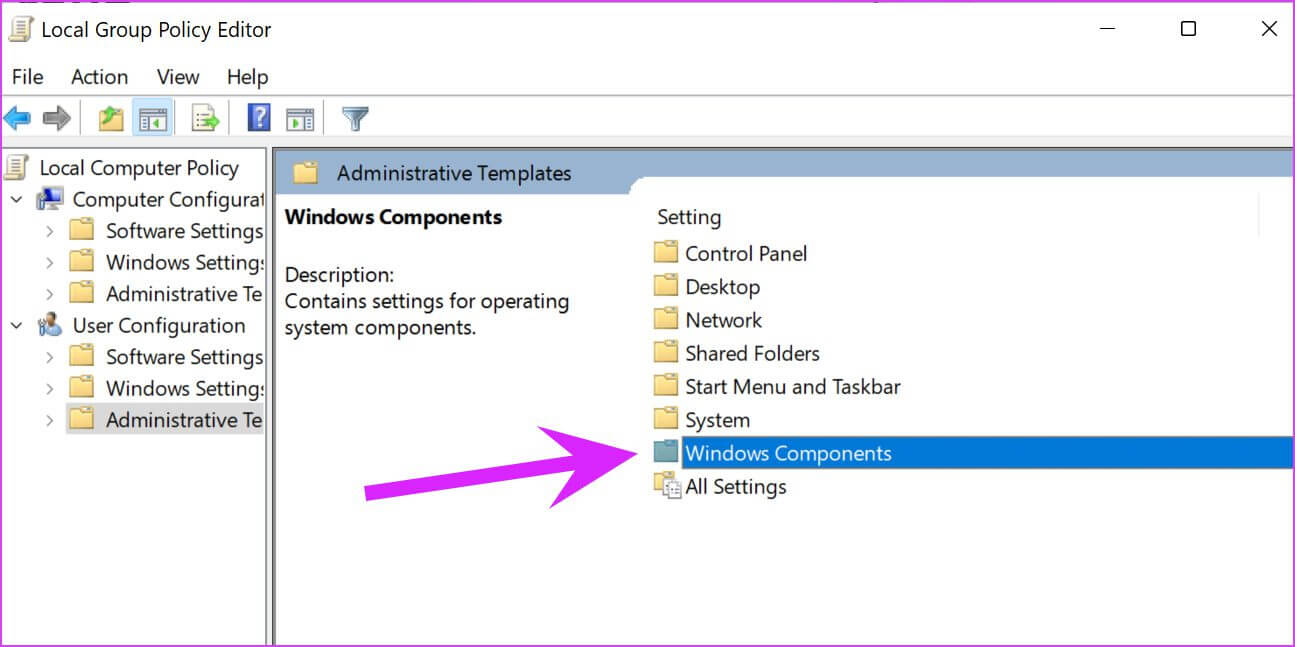
Du måste dubbelklicka på Windows-komponenter Från vänster sidofält för att expandera menyn.
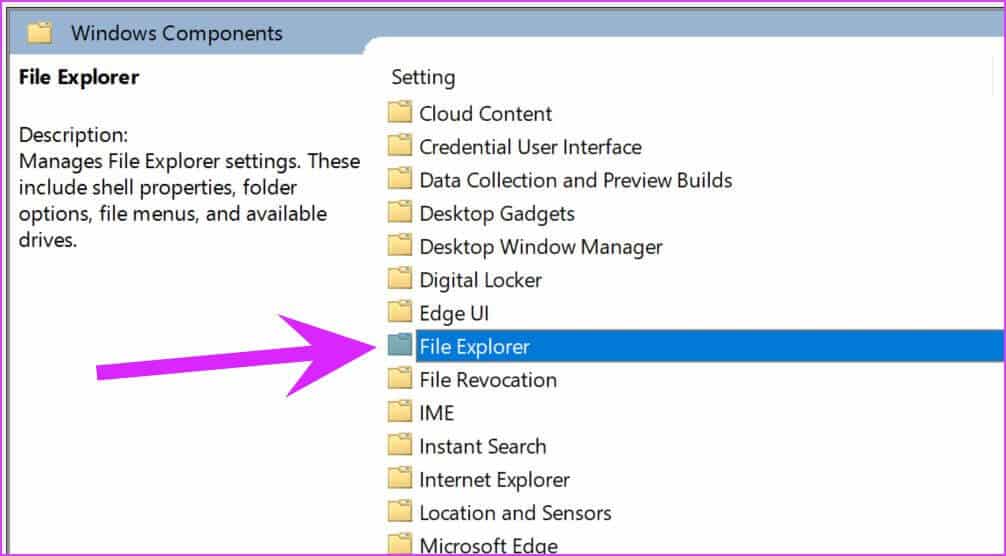
Steg 4: När du väl har kommit in Utforskarmenyn , lokalisera "Stäng av visning av senaste sökresultat i Utforskaren."
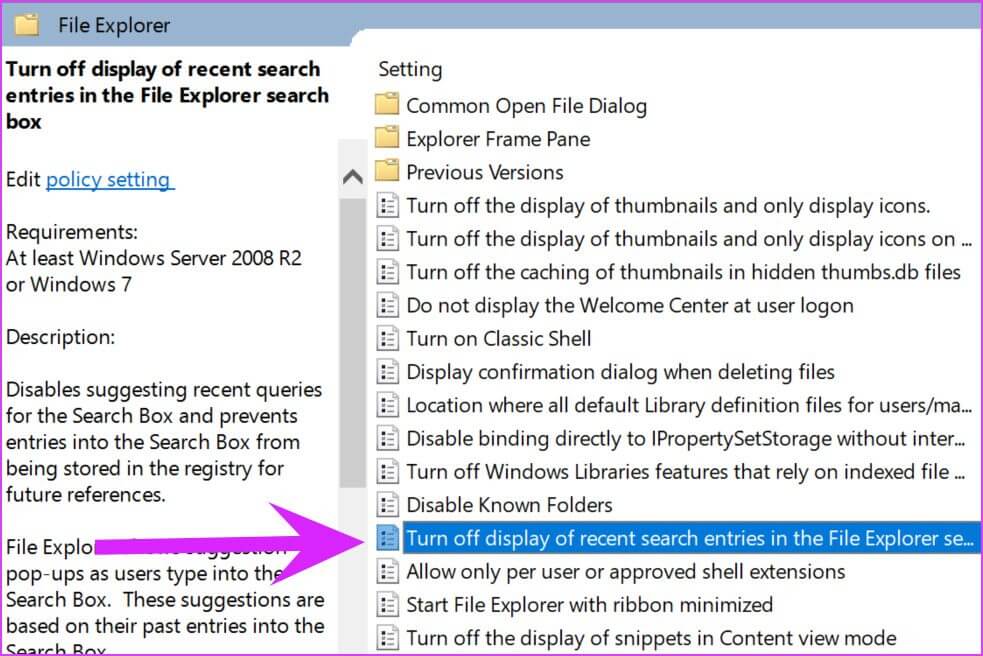
Steg 5: Dubbelklicka på den. Detta öppnar en popup-meny där du kan göra ändringar.
Steg 6: knacka på Kanske och tryck på. -knappen Ansökan I fönstrets nedre högra hörn.
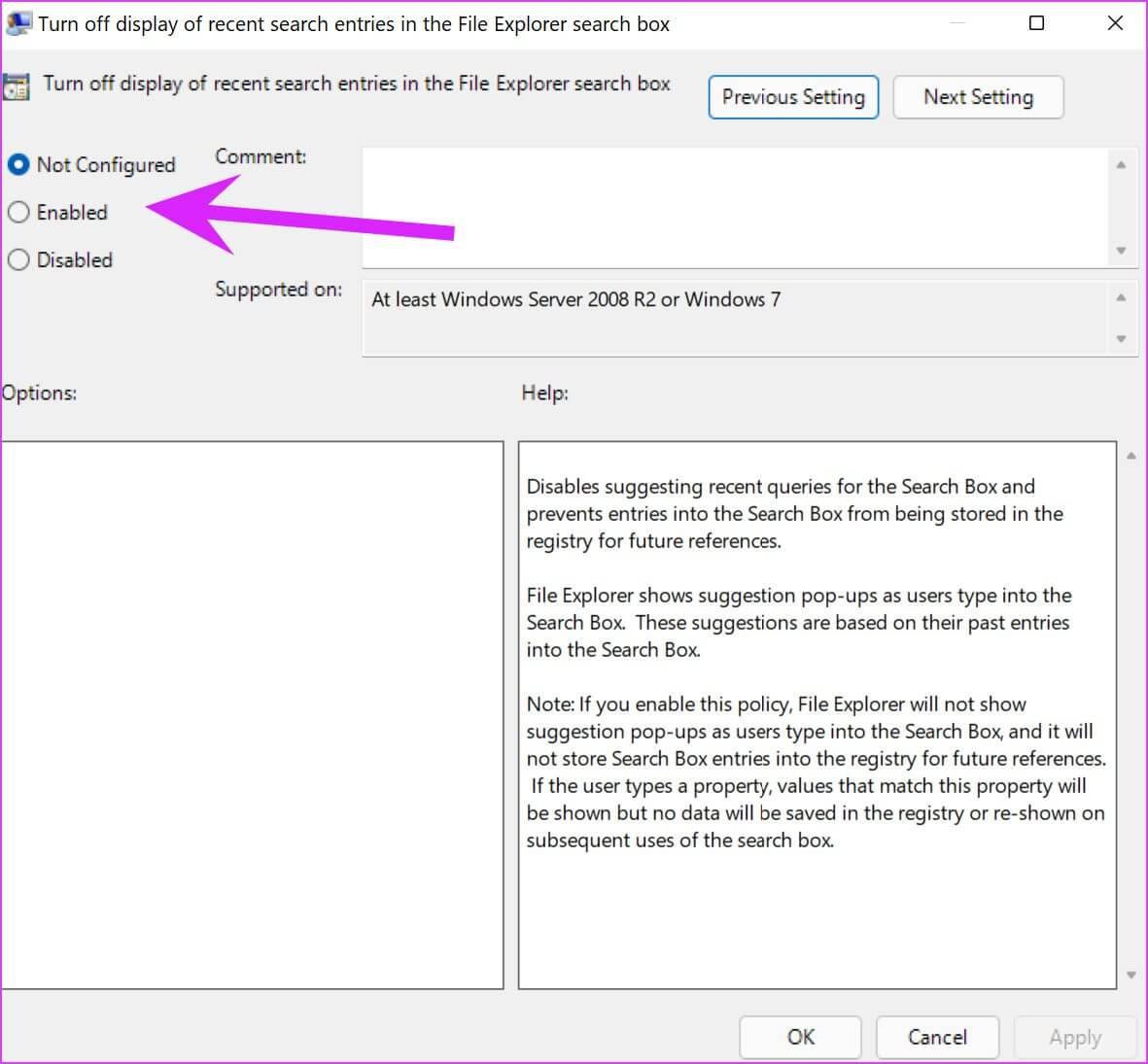
Starta om din dator Försök att använda Sök från Start-menyn. Du kommer inte att se irrelevanta webbsökningar.
Aktivera SafeSearch i Start-menyn
När webbsökning är inaktiverad i Startmenyn i Windows 11 Du kommer också att missa godsaker som möjligheten att översätta ord och konvertera valuta.
Många inaktiverar webbsökning i Start-menyn för att förhindra att deras barn av misstag exponerar sig för vuxensökresultat. Windows erbjuder ett alternativ för att aktivera ett filter som tar bort vuxenresultat. Så här gör du.
Steg 1: Öppen Windows-inställningar-appen (Windows + I-tangenterna).
Steg 2: gå till Lista över integritet och säkerhet.
Steg 3: Lokalisera Sökbehörigheter.
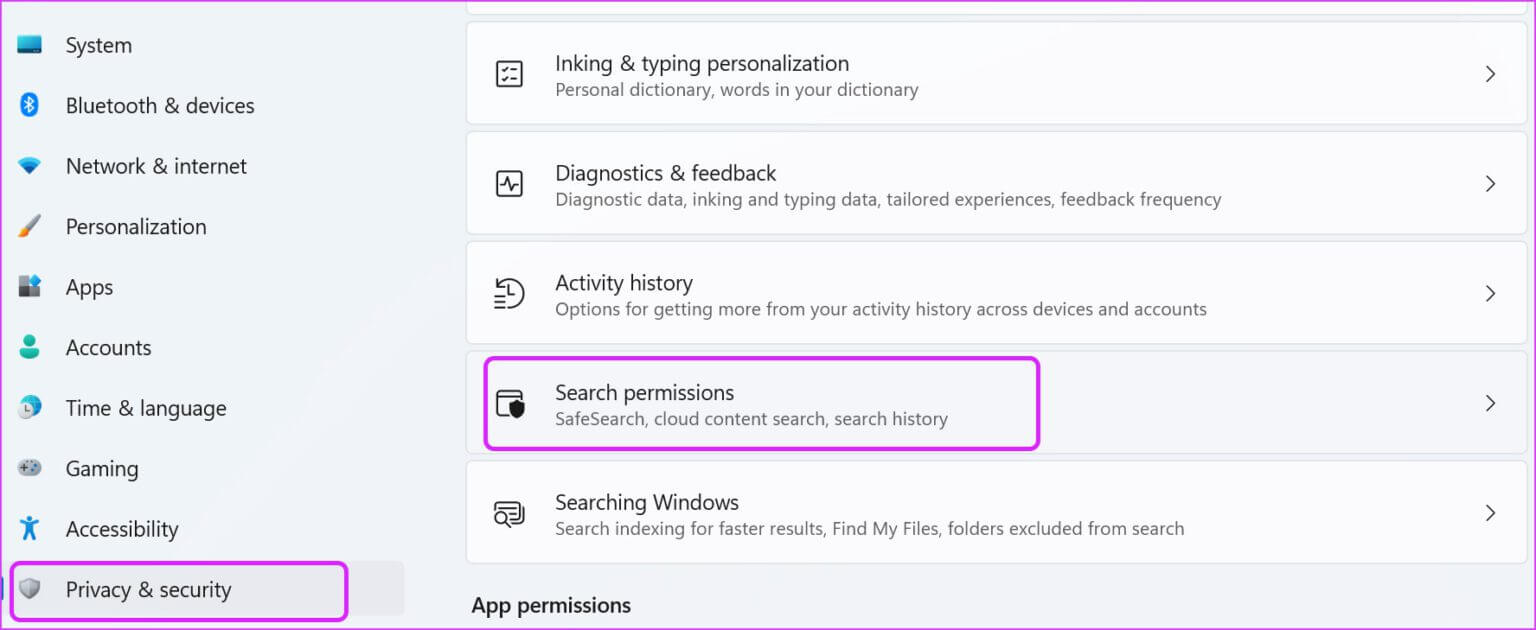
Steg 4: Klick Strikt från listan Säker sökning.
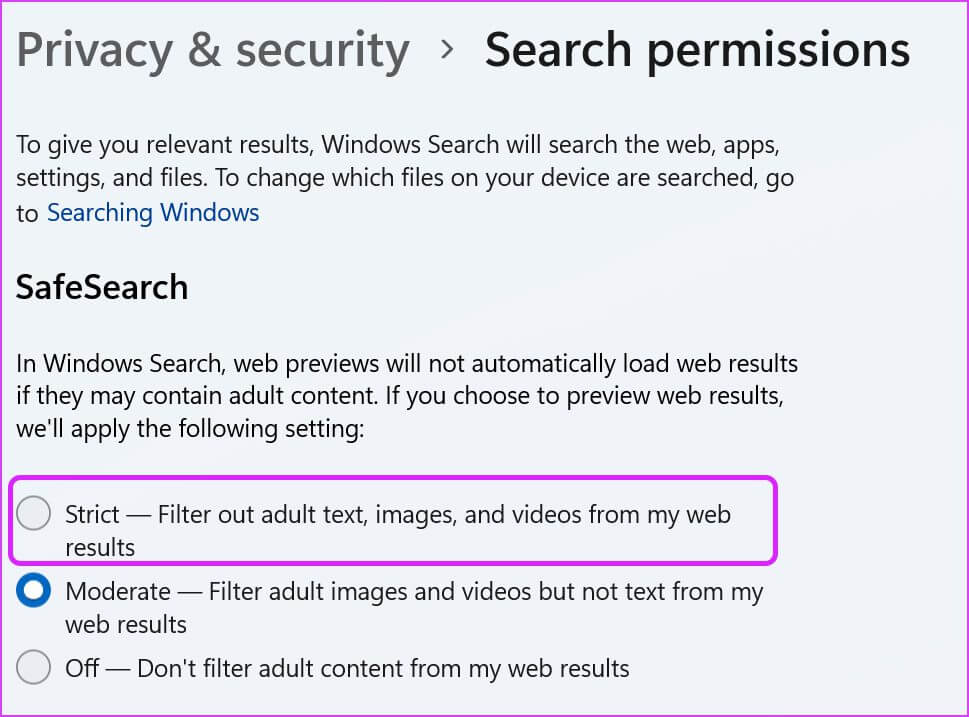
Efter att du har aktiverat det här alternativet kommer Windows inte automatiskt att ladda webbresultat om de innehåller vuxeninnehåll. Detta är det bästa av två världar. Du kan fortsätta att njuta av Bings översättning, valutaomvandlare och mer utan att oroa dig för att vuxeninnehåll visas i dina sökresultat.
Ta bort sökhistoriken i Start-menyn
För att förbättra dina sökförslag lagrar Windows Search din sökhistorik lokalt på din dator. Du kan enkelt rensa sökhistoriken från din dator. Så här gör du.
Steg 1: sätta på Windows-inställningar och gå till PERSONLIGHET OCH SÄKERHET.
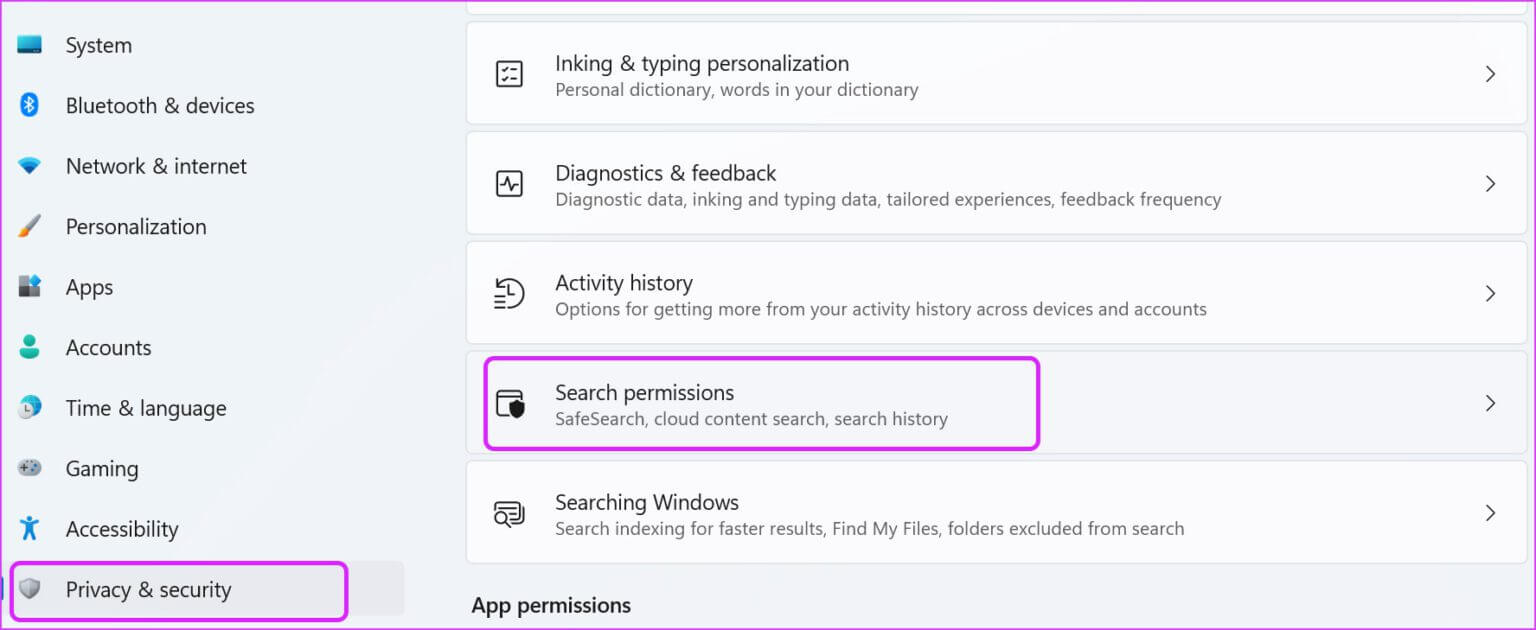
Steg 2: Lokalisera Sökbehörigheter och klicka på knappen "Rensa enhetens sökhistorik".
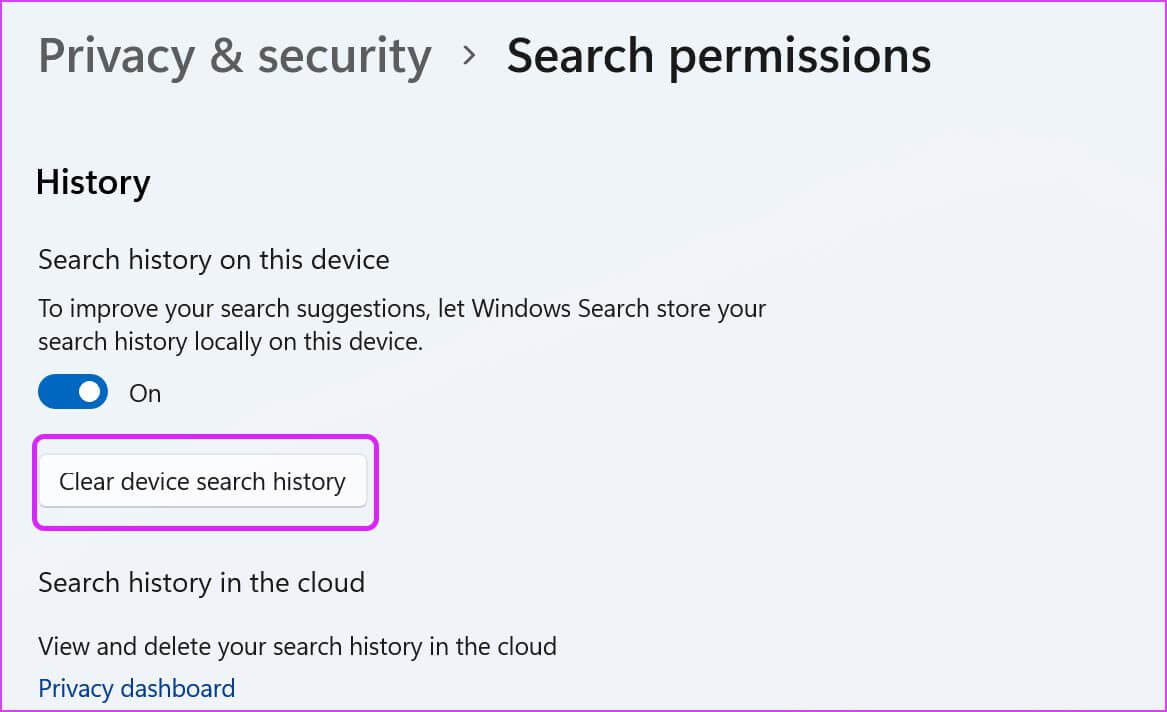
Huvudsökning i startmenyn
De övergripande webbsökningsresultaten i Start-menyn kunde ha varit bättre. Även om Microsoft har förbättrat sökfunktionen avsevärt i USA är upplevelsen inte densamma i andra regioner. Dessutom tenderar dessa webbförslag i Start-menyn att störa sökupplevelsen med offlinefiler och mappar i resultaten. Istället för att hjälpa användare gör webbresultaten det svårare att hitta det de letar efter.
Att inaktivera webbsökningsresultat från Start-menyn i Windows 11 snabbar också upp sökprocessen på din dator. Start-menyn behöver inte längre filtrera igenom webben för att ge resultat.